摘要:,,当打印机出现脱机状态时,可以采取以下步骤来恢复正常打印。检查打印机的电源线和数据线是否连接正常,确保打印机与电脑之间的通信畅通。检查打印机的软件设置,确保打印机已被设置为默认打印机并且处于联机状态。如果仍无法解决问题,可以尝试重新安装打印机驱动程序或检查打印机的硬件故障。通过以上步骤,通常可以解决打印机脱机状态问题并恢复正常的打印功能。
本文目录导读:
在日常办公与学习中,打印机是不可或缺的重要设备,有时我们会遇到打印机脱机的情况,导致无法顺利打印文件,影响工作效率,本文将介绍打印机脱机的原因及解决方法,帮助用户快速恢复打印机的正常使用。
打印机脱机的原因
1、打印机驱动问题:驱动程序异常或版本不匹配可能导致打印机脱机。
2、连接问题:打印机与电脑之间的连接异常,如USB线松动、网络连接不稳定等。
3、打印机设置问题:打印机设置为脱机状态,或者打印队列中存在过多的打印任务。
4、纸张或耗材问题:如纸张用完、墨盒干涸等。
解决方法
1、检查打印机驱动
(1)确认打印机是否安装正确的驱动程序,如未安装,请前往打印机官网下载并安装。
(2)如已安装驱动,请检查驱动版本是否为最新版本,如有必要,请升级驱动。
(3)检查打印机与电脑之间的连接是否正常,如使用USB连接,请确认USB线插接稳固,如使用网络连接,请检查网络是否畅通。
2、检查打印机状态
(1)确认打印机是否处于开机状态,如未开机,请打开打印机。
(2)检查打印机显示屏,确认是否出现错误提示,如有错误提示,请按照提示信息进行排查。
(3)检查打印队列,如有过多的打印任务,请取消或暂停部分任务,以释放打印资源。
3、检查纸张和耗材
(1)确认纸张是否用完或卡纸,如纸张用完,请及时添加纸张;如卡纸,请将卡纸取出。
(2)检查墨盒、碳粉等耗材情况,如墨盒干涸或碳粉不足,请及时更换。
4、重启电脑与打印机
(1)先关闭电脑和打印机,等待几分钟后再重新开机,这样可以解决一些临时的系统错误。
(2)尝试更换电脑端口或换一台电脑进行测试,以确定是电脑还是打印机本身的问题。
5、检查打印机端口设置
(1)在电脑中打开“设备和打印机”设置,找到脱机的打印机。
(2)右键点击该打印机,选择“打印机属性”,检查端口设置是否正确,如有误,请更正。
(3)重新发送打印任务,观察是否正常打印。
6、重装打印机
如果以上方法均无效,可以尝试卸载打印机并重新安装,具体操作如下:
(1)在电脑中卸载打印机驱动。
(2)拔掉打印机的数据线,重启电脑。
(3)重新安装打印机驱动,并连接数据线。
(4)测试打印,确认是否正常。
预防措施
1、定期更新打印机驱动及固件,确保设备正常运行。
2、定期检查耗材情况,及时更换耗材,避免影响打印效果及设备寿命。
3、避免频繁更换电脑端口或移动打印机,以减少连接问题的发生。
4、定期检查打印机的连接线路,确保线路插接稳固、无损坏。
5、定期对打印机进行清洁维护,保持设备内部清洁干燥,这样可以延长设备的使用寿命,减少故障发生的概率。
打印机脱机状态可能由多种原因导致,包括驱动问题、连接问题、设置问题以及耗材问题等,本文介绍了多种解决方法,帮助用户快速恢复打印机的正常使用,还提供了预防措施,以降低打印机脱机的风险,希望本文能对广大用户有所帮助,提高办公效率,如果以上方法均无法解决问题,建议联系专业维修人员进行检查和维修。
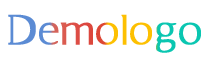
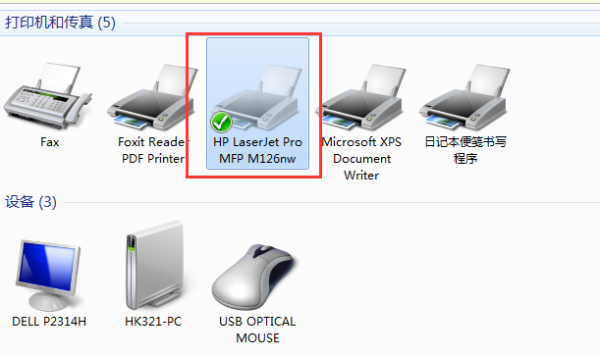
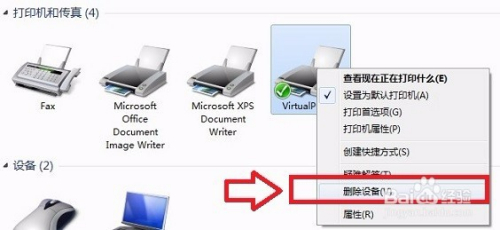
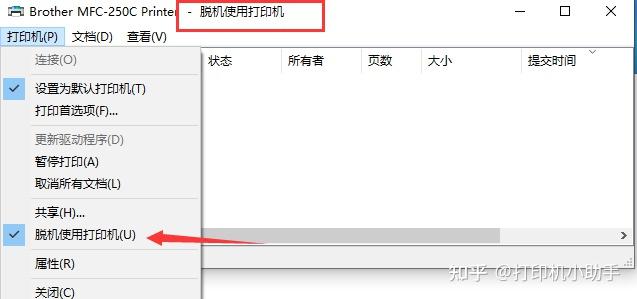
 苏ICP备16062788号-1
苏ICP备16062788号-1